
Nastavenie skenovania
Pri skenovaní pomocou zariadenia môžete na obrazovke skenovania použiť kartu [Nastavenia odosielania] na nastavenie veľkosti originálu a úpravu kvality obrazu.
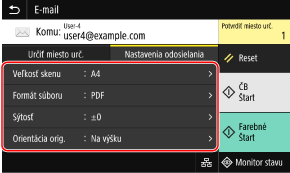
Ak sa naskenované údaje nezobrazia podľa očakávania, zmeňte nastavenia a skenovanie opakujte.
* Ak chcete spustiť skenovanie, vyberte farbu skenovania (čiernobielu alebo farebnú) stlačením tlačidla [Štart ČB] alebo [Štart Farebné].
* Ak chcete uložiť naskenované údaje do počítača, nakonfigurujte nastavenia pomocou aplikácie MF Scan Utility alebo ScanGear MF nainštalovanej v počítači. Na konfiguráciu nastavení nemôžete použiť ovládací panel.
* Ak chcete spustiť skenovanie, vyberte farbu skenovania (čiernobielu alebo farebnú) stlačením tlačidla [Štart ČB] alebo [Štart Farebné].
* Ak chcete uložiť naskenované údaje do počítača, nakonfigurujte nastavenia pomocou aplikácie MF Scan Utility alebo ScanGear MF nainštalovanej v počítači. Na konfiguráciu nastavení nemôžete použiť ovládací panel.

|
Uloženie obľúbených nastaveníČasto používané nastavenie skenovania môžete zaregistrovať ako obľúbené nastavenia, aby bolo možné toto nastavenie pri skenovaní jednoducho vyvolať podľa potreby. Ukladanie a vyvolanie obľúbených nastavení
Môžete tiež zmeniť predvolené nastavenia skenovania. Zmena predvolených nastavení
Použitie minulých nastavení – Výpis úloh TXVýpis úloh TX môžete použiť na použitie nastavenia skenovania používaného na odosielanie alebo ukladanie naskenovaných údajov v minulosti. Definovanie miest určenia (TX Job Log)
* Výpis úloh TX nie je k dispozícii pri ukladaní naskenovaných údajov na pamäťové zariadenie USB.
|
Nastavenie veľkosti originálu a orientácie
Nastavte veľkosť a orientáciu podľa originálu, ktorý chcete skenovať.
[Veľkosť skenu]
Vyberte veľkosť vloženého originálu.
Vyberte veľkosť vloženého originálu.
Konfigurácia vlastných veľkostí
Vyberte položku [Zadajte používateľskú veľkosť], zadajte rozmery v poliach [X] a [Y], a stlačte tlačidlo [Použiť].
Ak sú zaregistrované často používané neštandardné veľkosti, môžete tieto veľkosti vyvolať stlačením tlačidla [S1] až [S3].
Ak sú zaregistrované často používané neštandardné veľkosti, môžete tieto veľkosti vyvolať stlačením tlačidla [S1] až [S3].
Registrácia neštandardnej veľkosti
V prípade častého používania originálov špecifických neštandardných rozmerov použite nasledujúci postup na registráciu veľkostí. Veľkosť môžete vyvolať na obrazovke zadávania veľkosti, čím si ušetríte námahu pri opakovanom zadávaní veľkosti.
Môžete zaregistrovať až tri neštandardné veľkosti.
Môžete zaregistrovať až tri neštandardné veľkosti.
|
[Zadajte používateľskú veľkosť]
 [Registr. veľkosť] [Registr. veľkosť]  vyberte položku [S1] až [S3] vyberte položku [S1] až [S3]  zadajte rozmery v poliach [X] a [Y] zadajte rozmery v poliach [X] a [Y]  [Použiť] [Použiť] |
Na obrazovke zadávanie veľkosti stlačte tlačidlo [Meno], ak chcete zmeniť názov polí [S1] až [S3].
[Orientácia orig.]
Vyberte položku [Na výšku] alebo [Na šírku] podľa vloženého originálu.
Vyberte položku [Na výšku] alebo [Na šírku] podľa vloženého originálu.
|
[Na výšku]
|
[Na šírku]
|
|
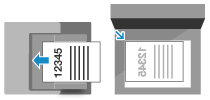
|
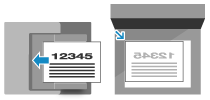
|
Nastavenie kvality obrazu
Kvalitu obrazu je možné upraviť, napríklad keď obrázok naskenovaných údajov nie je jasný alebo text je ťažko čitateľný.
[Sýtosť]
Upravte sýtosť tak, aby zodpovedala originálu.
Stlačením tlačidla [+] zvýšite hustotu a stlačením tlačidla [-] ju znížite.
Upravte sýtosť tak, aby zodpovedala originálu.
Stlačením tlačidla [+] zvýšite hustotu a stlačením tlačidla [-] ju znížite.
[Typ originálu]
Vyberte typ originálu.
Skenovanie sa vykonáva s použitím kvality obrazu, ktorá zodpovedá obsahu originálu.
Vyberte typ originálu.
Skenovanie sa vykonáva s použitím kvality obrazu, ktorá zodpovedá obsahu originálu.
|
[Ostrosť]
Upravte ostrosť. Zvýraznite kontúry a línie, aby boli jasnejšie, alebo ich zoslabte, aby boli jemnejšie. |
|
Príklad úpravy:
Na zostrenie rozmazaného textu alebo tvarov
Stlačte tlačidlo [+].
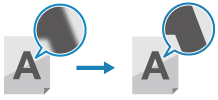
|
|
Na obmedzenie efektu moaré (zvislého vzorového šumu) na obrázkoch
Stlačte tlačidlo [-].
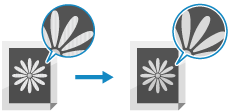
|

|
Keď je súbor naskenovaných údajov vo formáte JPEGKvalita obrazu sa líši v závislosti od zvoleného kompresného pomeru [Veľkosť dát]. Setting File/Division
|
Nastavenia obojstranného skenovania
Pri skenovaní obojstranného originálu vložte originál do podávača a nastavte položku [Obojstr. originál].
[Obojstr. originál]
Pri skenovaní obojstranného originálu vyberte položku [Typ kniha] alebo [Typ kalendár]. Toto voľte podľa hornej a spodnej orientácie prednej a zadnej strany vloženého originálu.
Pri skenovaní obojstranného originálu vyberte položku [Typ kniha] alebo [Typ kalendár]. Toto voľte podľa hornej a spodnej orientácie prednej a zadnej strany vloženého originálu.
|
[Typ kniha]
|
[Typ kalendár]
|
|
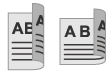
|
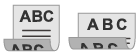
|
|
|
Horná a spodná strana majú rovnakú orientáciu
|
Horná a spodná strana majú opačnú orientáciu
|
Ak chcete zrušiť skenovanie obojstranného originálu, kliknite na voľbu [Vyp.].
Nastavenie ukážky
Ak chcete zobraziť náhľad naskenovaných údajov pred ich odoslaním alebo uložením, povoľte položku [Ukážka].
* Toto nastavenie nie je k dispozícii pri ukladaní naskenovaných údajov na pamäťové zariadenie USB.
* Toto nastavenie nie je k dispozícii pri ukladaní naskenovaných údajov na pamäťové zariadenie USB.
[Ukážka]
Ak chcete zobraziť ukážku naskenovaných údajov pred ich odoslaním alebo uložením, vyberte položku [Zap.].
Po dokončení skenovania môžete na ovládacom paneli zobraziť ukážku naskenovaných údajov. Stránky, ktoré nechcete odoslať alebo uložiť, môžete odstrániť.
Ak chcete zobraziť ukážku naskenovaných údajov pred ich odoslaním alebo uložením, vyberte položku [Zap.].
Po dokončení skenovania môžete na ovládacom paneli zobraziť ukážku naskenovaných údajov. Stránky, ktoré nechcete odoslať alebo uložiť, môžete odstrániť.
Preskakovanie prázdnych strán
Ak chcete automaticky preskakovať prázdne strany originálu, povoľte položku [Presk. prázd. orig.].
* Toto nastavenie nie je dostupné pri odosielaní naskenovaných údajov pomocou I-Faxu.
* Toto nastavenie nie je dostupné pri odosielaní naskenovaných údajov pomocou I-Faxu.
[Presk. prázd. orig.]
Ak chcete automaticky odstrániť strany, ktoré boli pri skenovaní označené ako prázdne, vyberte položku [Zap.].
Ak je zobrazená položka [Zap. (Ukážka)] aj [Zap. (Bez ukážky)], vyberte, či chcete pred odoslaním alebo uložením údajov skontrolovať náhľad naskenovaných údajov.
* Keď je položka [Presk. prázd. orig.] nastavený na možnosť [Zap.], skenovanie sa zruší, keď sa zistí, že všetky strany naskenovaného originálu sú prázdne.
Ak chcete automaticky odstrániť strany, ktoré boli pri skenovaní označené ako prázdne, vyberte položku [Zap.].
Ak je zobrazená položka [Zap. (Ukážka)] aj [Zap. (Bez ukážky)], vyberte, či chcete pred odoslaním alebo uložením údajov skontrolovať náhľad naskenovaných údajov.
* Keď je položka [Presk. prázd. orig.] nastavený na možnosť [Zap.], skenovanie sa zruší, keď sa zistí, že všetky strany naskenovaného originálu sú prázdne.
[Nast. úroveň rozp.]
Upravte presnosť zisťovania prázdnych strán.
Výberom položky [+] zvýšite úroveň citlivosti zisťovania prázdnych strán.
Upravte presnosť zisťovania prázdnych strán.
Výberom položky [+] zvýšite úroveň citlivosti zisťovania prázdnych strán.
Setting File/Division
Nastavte formát skenovaných údajov a názov súboru.
Môžete komprimovať údaje a povoliť rozpoznávanie textu v origináli. Môžete tiež spojiť viacero originálov do jedného súboru alebo vytvoriť samostatné súbory pre každý originál.
* Nastavenie formátu naskenovaných údajov nie je dostupné pri odosielaní naskenovaných údajov pomocou I-Faxu. Naskenované údaje sa odosielajú vo formáte TIFF.
Môžete komprimovať údaje a povoliť rozpoznávanie textu v origináli. Môžete tiež spojiť viacero originálov do jedného súboru alebo vytvoriť samostatné súbory pre každý originál.
* Nastavenie formátu naskenovaných údajov nie je dostupné pri odosielaní naskenovaných údajov pomocou I-Faxu. Naskenované údaje sa odosielajú vo formáte TIFF.
[Formát súboru]
Na základe cieľa a prostredia vyberte formát skenovaných údajov z formátov PDF, JPEG alebo TIFF.
Na základe cieľa a prostredia vyberte formát skenovaných údajov z formátov PDF, JPEG alebo TIFF.
Zmenšenie veľkosti údajov
Keď používate formát PDF
Vyberte položku [PDF (kompakt.)] alebo [PDF (kompakt./OCR)].
Veľkosť údajov sa zmenší, ale v závislosti od typu originálu sa môže znížiť aj kvalita obrazu a počet hárkov, ktoré je možné skenovať naraz.
Vyberte položku [PDF (kompakt.)] alebo [PDF (kompakt./OCR)].
Veľkosť údajov sa zmenší, ale v závislosti od typu originálu sa môže znížiť aj kvalita obrazu a počet hárkov, ktoré je možné skenovať naraz.
Keď používate formát JPEG
Vyberte položku [JPEG], a nastavte možnosť [Veľkosť dát] na hodnotu [Malá: priorita pamäte].
Vyberte položku [JPEG], a nastavte možnosť [Veľkosť dát] na hodnotu [Malá: priorita pamäte].
Povolenie rozpoznávania textu v origináli
Vyberte položku [PDF (OCR)] alebo [PDF (kompakt./OCR)].
V predvolenom nastavení sa položka [Orientácia orig.] zisťuje automaticky podľa orientácie textu zistenej pri vytváraní súboru PDF. [Nastavenia OCR (vyhľadávanie v texte)]
V predvolenom nastavení sa položka [Orientácia orig.] zisťuje automaticky podľa orientácie textu zistenej pri vytváraní súboru PDF. [Nastavenia OCR (vyhľadávanie v texte)]
Spojenie viacerých originálov do jedného súboru
Zvoľte formát PDF alebo TIFF.
Rozdelenie originálu na samostatné súbory
Keď používate formát PDF
Vyberte položku [Nastaviť podrob. pre PDF] vyberte formát PDF
vyberte formát PDF  stlačte tlačidlo [Rozdeliť na strany]
stlačte tlačidlo [Rozdeliť na strany]  [Zap.].
[Zap.].
Vyberte položku [Nastaviť podrob. pre PDF]
 vyberte formát PDF
vyberte formát PDF  stlačte tlačidlo [Rozdeliť na strany]
stlačte tlačidlo [Rozdeliť na strany]  [Zap.].
[Zap.].Keď používate formát TIFF
Stlačte tlačidlá [Nastaviť podrob. pre TIFF] [Rozdeliť na strany]
[Rozdeliť na strany]  [Zap.].
[Zap.].
Stlačte tlačidlá [Nastaviť podrob. pre TIFF]
 [Rozdeliť na strany]
[Rozdeliť na strany]  [Zap.].
[Zap.].Keď používate formát JPEG
Vyberte položku [JPEG].
Vyberte položku [JPEG].
[Veľkosť dát]
Vyberte veľkosť údajov pri použití formátu JPEG pre naskenované údaje. Kompresný pomer sa mení podľa zvolenej veľkosti údajov.
Vyberte veľkosť údajov pri použití formátu JPEG pre naskenované údaje. Kompresný pomer sa mení podľa zvolenej veľkosti údajov.
[Malá: priorita pamäte]
Zvyšuje kompresný pomer, ale znižuje kvalitu obrazu.
Zvyšuje kompresný pomer, ale znižuje kvalitu obrazu.
[Veľká: priorita kvality obr.]
Znižuje kompresný pomer, ale zvyšuje veľkosť údajov.
Znižuje kompresný pomer, ale zvyšuje veľkosť údajov.
[Názov súboru]
Zadajte reťazec, ktorý sa má pridať na začiatok názvu súboru naskenovaných údajov.
Zadajte reťazec, ktorý sa má pridať na začiatok názvu súboru naskenovaných údajov.
Nastavenia e-mailu a I-Faxu
Ak chcete odosielať naskenované údaje e-mailom alebo I-Faxom, nakonfigurujte nastavenia e-mailu.
[Predmet/správa]
Zadajte predmet a telo e-mailu.
Zadajte predmet a telo e-mailu.
[Odpoveď pre]
Vyberte z telefónneho zoznamu e-mailovú adresu (Odpovedať) príjemcov e-mailov, na ktoré majú odpovedať.
Ak sa nevyberie žiadna e-mailová adresa, ako e-mailová adresa na prijímanie odpovedí sa použije e-mailová adresa zariadenia.
* Ak e-mailová adresa, ktorú chcete použiť, nie je zaregistrovaná v telefónnom zozname, zaregistrujte ju, a potom ju vyberte.Funkcia telefónneho zoznamu
Vyberte z telefónneho zoznamu e-mailovú adresu (Odpovedať) príjemcov e-mailov, na ktoré majú odpovedať.
Ak sa nevyberie žiadna e-mailová adresa, ako e-mailová adresa na prijímanie odpovedí sa použije e-mailová adresa zariadenia.
* Ak e-mailová adresa, ktorú chcete použiť, nie je zaregistrovaná v telefónnom zozname, zaregistrujte ju, a potom ju vyberte.Funkcia telefónneho zoznamu
[Priorita]
Vyberte úroveň priority.
Vyberte úroveň priority.

|
|
Odosielateľ e-mailovE-mailová adresa zariadenia sa stane e-mailovou adresou odosielateľa (Od) bez ohľadu na nastavenie položky [Odpoveď pre].
Ak chcete odoslať meno odosielateľa spolu s e-mailovou adresou zariadenia, nastavte názov jednotky pomocou nasledujúceho postupu.
Na ovládacom paneli vyberte [Ponuka] na obrazovke [Domov] a potom vyberte [Nastavenia funkcií] a konfigurujte nastavenia. [Registrovať názov jednotky]
E-mailový odosielateľ je nastavenie, ktoré sa zdieľa so zariadením.
|